Quer esconder as fotos do iPhone para os “curiosos”? Bem, é possível que as suas tentativas de ocultar suas fotos não tenham dado muito certo, justamente por não existir nenhum recurso de segurança eficiente no seu iPhone que permita isso.
Mas, atualmente, a Apple está seguindo uma linha bem diferente, há algumas novidades relacionadas a esse assunto no iOS 16/iOS 17! Agora, existem várias maneiras super fáceis de ocultar fotos no iPhone. Você pode escondê-las nas suas pastas, no app Fotos ou então no app Notas e protegê-las com Face ID, Touch ID ou senha. Queria saber como realizar uma foto oculta no iPhone, continuemos!

Como esconder fotos no iPhone?
1 Ocultar as fotos do iPhone no app Fotos
Desde o iOS 14, a Apple desenvolveu a função de “ocultar fotos”, que pode ser usada para esconder suas fotos ou vídeos privados no iPhone não precisando de usar apps externos. Mas, mesmo com essa função, você ainda poderia tocar diretamente no álbum de itens ocultos e ver o seu conteúdo. Agora, no iOS 16/iOS 17, a Apple melhorou esse recurso para proteger melhor suas fotos escondidas.
Como ocultar fotos na galeria do iPhone? Muito fácil! Veja como fazer:
Passo 1: Abra o app Fotos, selecione a(s) foto(s) que deseja esconder e depois toque no botão “Compartilhar” no canto inferior esquerdo.
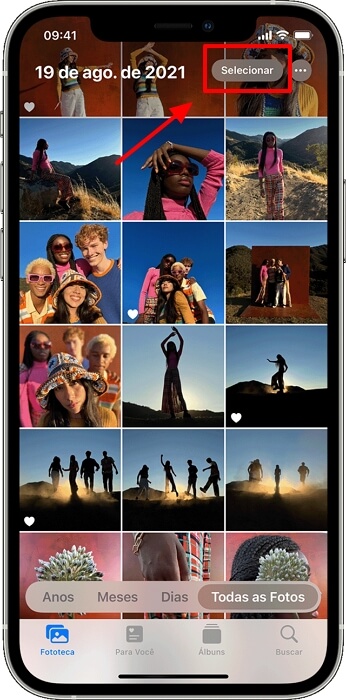
Passo 2: Role a tela e toque em “Ocultar”.
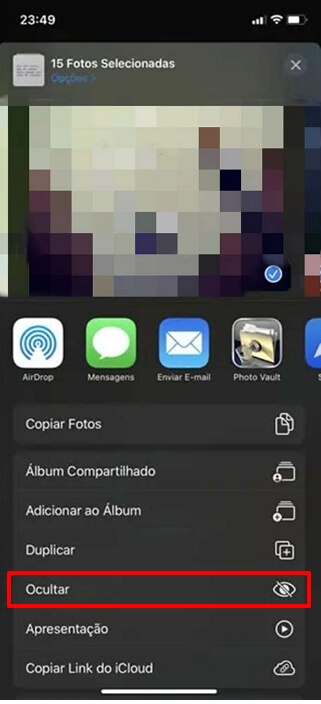
Passo 3: Toque em “Ocultar (x) Fotos” para confirmar.
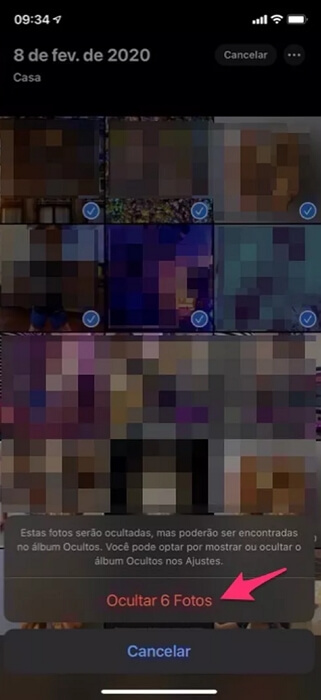
Assim, você ocultou suas fotos no iPhone com sucesso!
2 Criar uma pasta oculta para as fotos escondidas no iPhone
Se você não quiser manter todos os seus conteúdos em um álbum fácil de achar e esperar esconder suas fotos do iPhone fora do app Fotos, então pode criar uma pasta oculta no iPhone para todas as imagens que deseja esconder no aplicativo Arquivos. Assim você pode guardar as fotos secretas no iPhone pelo app Arquivos e apaga-los do app Fotos para mantê-los seguros.
Para isso, é só criar uma pasta no app Arquivos (você pode dar o nome que quiser para evitar que a pasta seja encontrada facilmente) e transferir os conteúdos do app Fotos.
Passo 1: Abra o app Fotos e selecione as fotos que você deseja esconder. Pode selecionar vários itens de uma vez. Toque no botão “Compartilhar” e depois toque em “Salvar em Arquivos”.
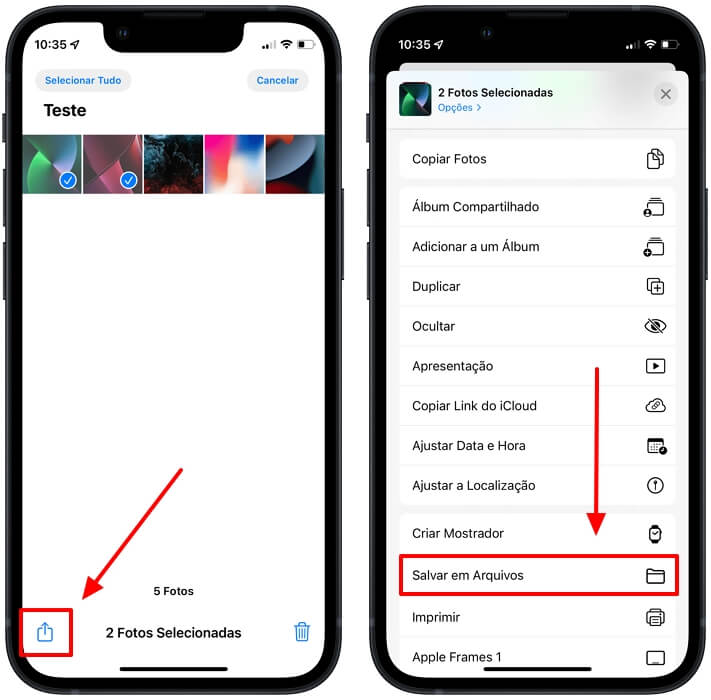
Passo 2: Selecione o local de armazenamento, que pode ser o seu iPhone ou o iCloud Drive, encontre a pasta para onde você deseja mover as fotos e toque em “Salvar”. Assim, todos as suas fotos serão movidas para a pasta que você criou mantendo a mesma qualidade das originais.
Passo 3: Abra o app Arquivos e procure a pasta que você criou. Confirme se todos os itens que selecionou estão lá.
Passo 4: Volte para o app Fotos e apague todos os arquivos que deseja esconder. Nesse caso, eles ainda poderão ser acessados pelo app Arquivos, mas serão removidos do app Fotos.
3 Esconder as fotos do iPhone no Google Fotos
Além dos métodos anteriores, muitos usuários optam por usar o Google Fotos para arquivar suas fotos. Você também pode fazer isso assim:
Passo 1: Abra o app do Google Fotos no seu iPhone ou iPad, entre na sua conta Google e selecione as fotos que deseja arquivar.
Passo 2: Selecione a opção “Arquivar” e depois toque em “Finalizar”.
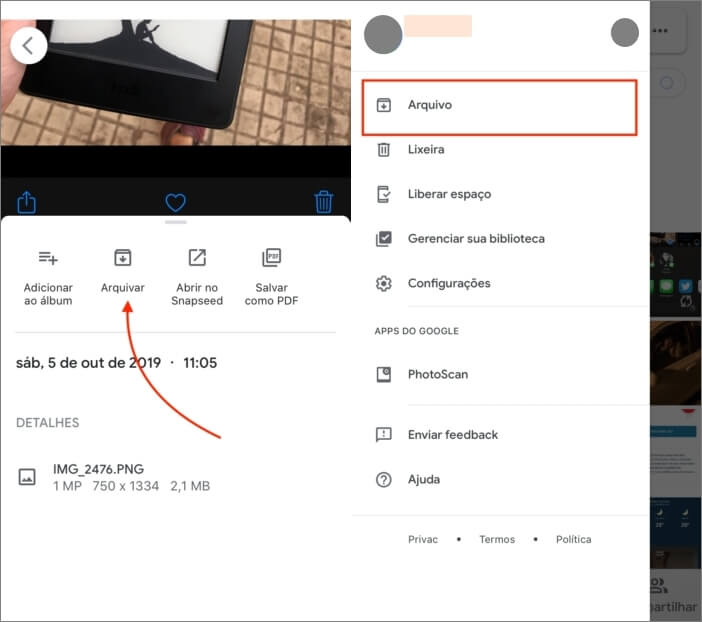
Pronto, seu iPhone já esconderam fotos com sucesso!
Você pode querer saber:
Como ver aplicativos ocultos no iPhone ?Como bloquear as fotos escondidas no iPhone?
1 Bloquear o álbum de fotos oculto no iOS 16/iOS 17
Antes de lançamento do iOS 16, mesmo que o app Fotos ofereça uma maneira de ocultar as fotos no iPhone, qualquer outra pessoa consegue acessar facilmente o seu álbum oculto. É por isso que a maioria dos usuários de iOS preferiam usar apps externos para proteger suas fotos pessoais.
Porém, se você já instalou o iOS 16/iOS 17, pode bloquear seu álbum de fotos secretas no iPhone ou iPad com o Face ID/Touch ID para que assim ninguém consiga acessar suas fotos privadas sem sua permissão.
Como bloquear o álbum de fotos escondidas no iPhone? Esses são os passos necessários:
Passo 1: Primeiro, verifique se o seu iPhone está atualizado para o iOS 16/iOS 17.
Passo 2: Vá até Ajustes > Fotos (localizado na parte de baixo).
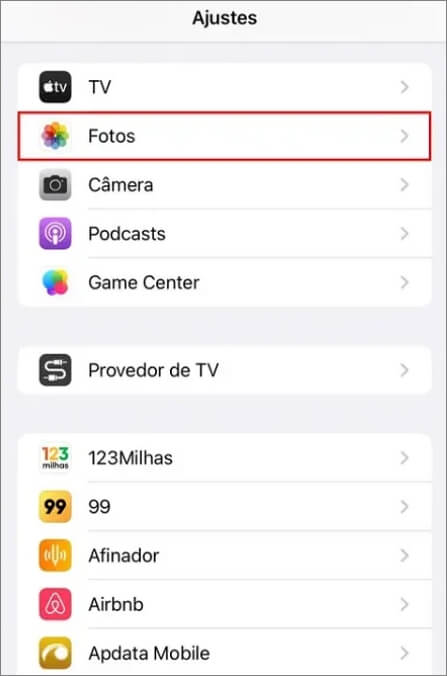
Passo 3: Em seguida, bloqueie o álbum de itens ocultos ativando a opção “Usar Face ID”.
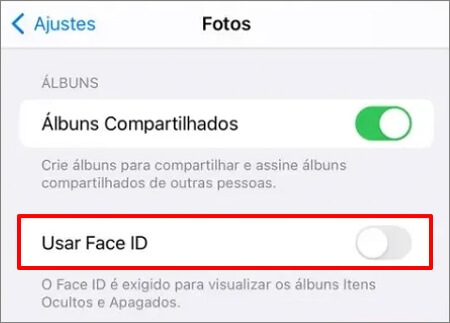
Passo 4: Se você quiser que seu álbum de itens ocultos não fique visível entre os outros álbuns, é só desativar a opção “Mostrar Álbum Itens Ocultos”.
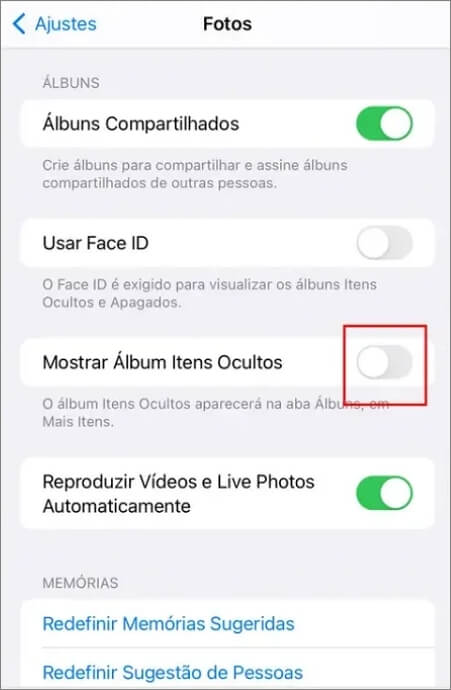
Depois disso, você verá um ícone de cadeado na frente do álbum escondido, que será removido da lista dos outros álbuns. Além disso, as fotos e vídeos apagados também ficarão bloqueados. Com isso, é necessário desbloquear o álbum “Apagados” para os visualizar.
Tudo pronto! Agora você pode abrir seu álbum escondido e a pasta “Apagados” e eles solicitarão a autenticação via Face ID, Touch ID ou código de acesso para ver os os conteúdos.
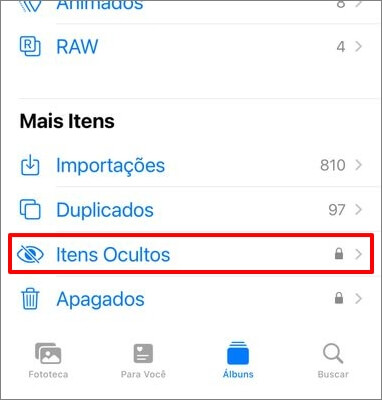
2 Bloquear as fotos do iPhone no app Notas
Como esconder fotos no iPhone sem usar o app Fotos? Também dá para fazer isso pelo app Notas!
Passo 1: Vá até a foto que quer ocultar e toque em “Compartilhar”.
Passo 2: Role os apps da lista até encontrar o app Notas no lado direito, e toque nele! Você verá uma nota em rascunho com a foto que selecionou. A seguir, selecione uma pasta para salvar a nota. Por fim, toque em “Salvar”.
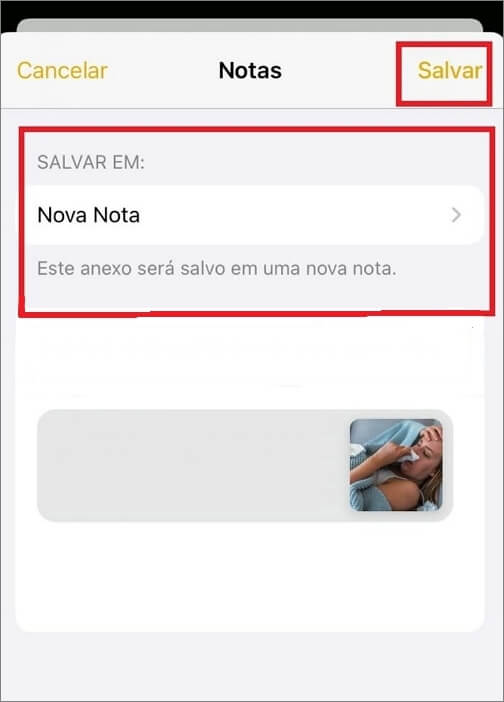
Passo 3: Depois, vá até o app Notas e abra a nota com a foto.
Passo 4: Toque no ícone de três pontinhos no canto superior direito e selecione a opção “Bloquear”.
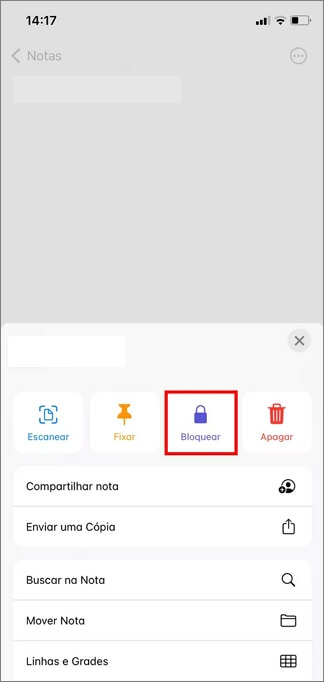
Passo 5: Insira o código de acesso da sua preferência (lembre-se de criar uma dica para não esquecer do código). Depois, toque em “Pronto”.
Passo 6: Você agora verá um cadeado aparecendo no canto superior direito da nota. Para bloquear a nota, você precisa de tocar nesse cadeado, o que a fará desaparecer. Em seguida, você verá a seguinte mensagem: “Esta nota está bloqueada”.
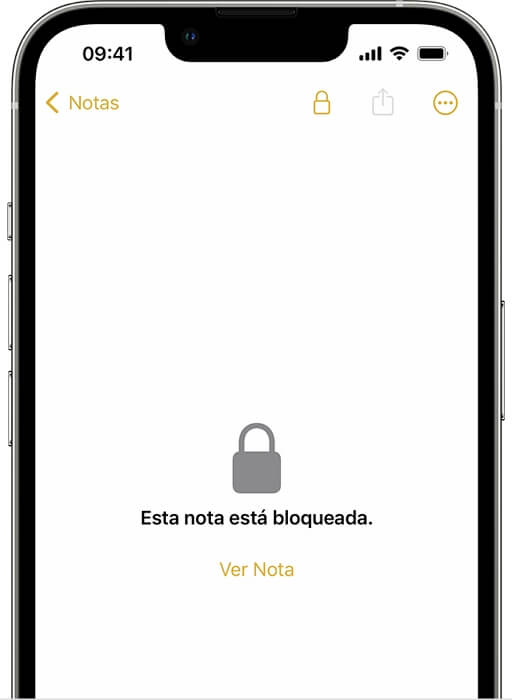
Nota
Certifique-se de apagar as fotos originais que escondeu do app Fotos, para que assim só existam no app Notas.
Além disso, para visualizar a nota, basta tocar em “Mostrar nota”. Lembre-se de que você precisa de digitar o código de acesso que criou. Depois de terminar de ver, não se esqueça de tocar no cadeado novamente para bloquear a nota.
Aqui pode assistir ao vídeo debaixo para conhecer mais os passos detalhados de ocultar suas fotos do iPhone:
Truque para apagar as fotos do iPhone permanentemente
Se você já escondeu as fotos no iPhone e quer excluir outras imagens permanentemente? Nesse caso, depois de fazer alguns testes, recomendamos usar o iMyFone Umate Pro - uma ferramenta profissional de remoção de fotos. O Umate Pro não só pode remover vários os dados que queria apagar para limpar iPhone, como também protege a sua privacidade.
Principais recursos do Umate Pro:
- Exclua facilmente fotos privadas em apenas 3 passos, sem precisar de ajuda profissional e sem qualquer chance de recuperação.
- Apague todos os tipos de dados, incluindo fotos, contatos, mensagens, gravações, aplicativos e vídeos, etc.
- Exclua permanentemente os dados das suas redes sociais (como mensagens do Facebook, conversas de WhatsApp) e evite que eles sejam recuperados.
- Umate Pro também oferece varredura, pré-visualização e exclusão seletiva de todos os dados.
- Também oferece outros recursos maravilhoros, por exemplo, limpar arquivos desnecessários e liberar mais espaço e acelerar seu celular, ou resetar dispositivo de fábrica sem iTunes, etc.
- Ele possui suporte para Windows e Mac, todos versões de iOS, como iOS 16/iOS 17. Você não precisa de se preocupar com quaisquer problemas de compatibilidade.
Esses são os passos necessários para excluir suas fotos do iPhone permanentemente:
Passo 1: Baixe e instale o Umate Pro, abra o programa e conecte o dispositivo ao computador.
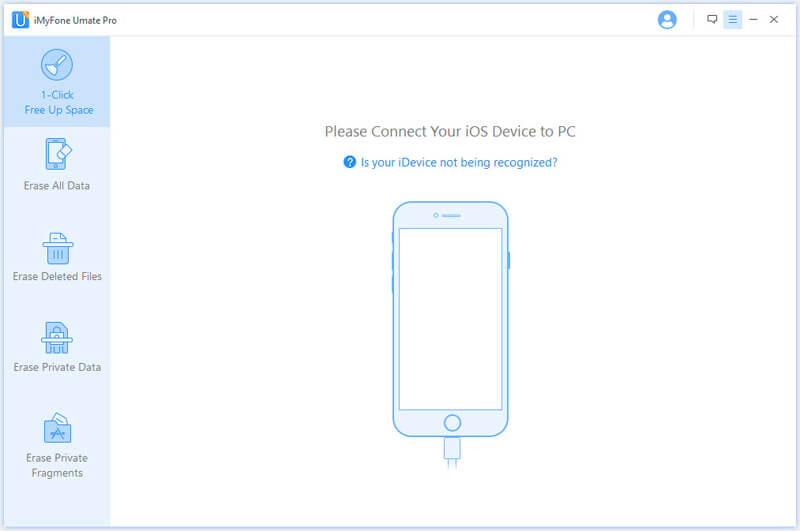
Passo 2: Selecione um modo de exclusão de dados, como “Erase Private Data/Apagar Dados Privados”, e inicie a varredura.
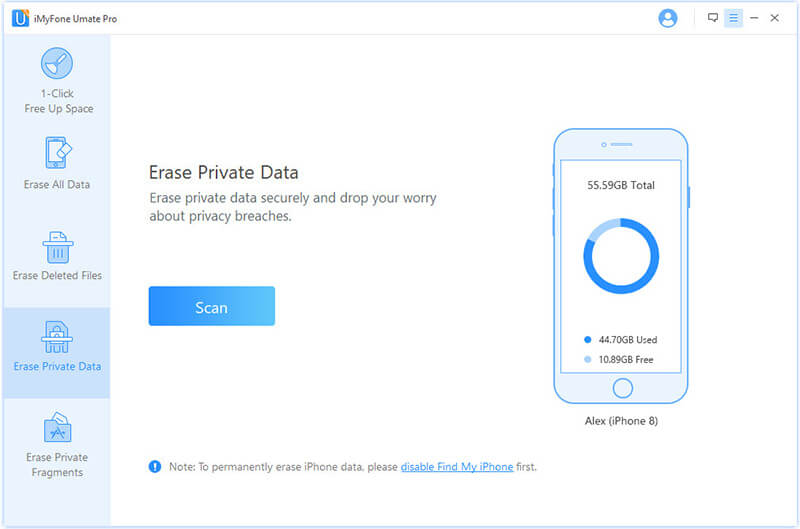
Passo 3: O programa mostrará todos os arquivos privados. Selecione as fotos do iPhone que você deseja apagar e clique em “Erase Now/Apagar Agora”.
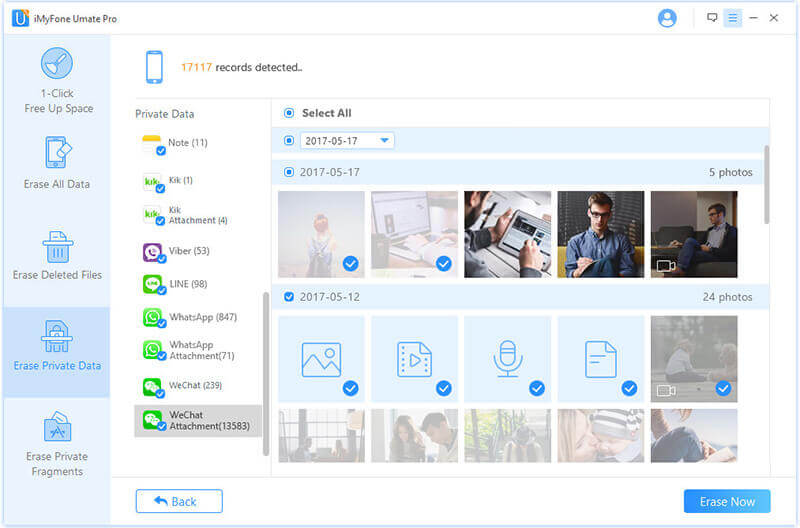
Assim, pode apagar todas as fotos permanentemente depois de ocultar fotos no iPhone e não se preocupe mais a perda de dados.
Conclusão
Os novos recursos do iOS 16/iOS 17 agora se permitem esconder as fotos do iPhone com facilidade, evitando que a sua privacidade seja exposta. E neste artigo, mostramos vários métodos que você pode utilizar para guardar suas fotos secretas no iPhone. Então já conheceu como ocultar fotos no iPhone após ler?
Além disso, se você quiser apagar suas fotos privadas completamente, pode ter certeza que o Umate Pro é a melhor opção. Então, baixe e experimente agora!






